怎样制作图片的缩放拖尾转场效果
来源:网络收集 点击: 时间:2024-03-05【导读】:
图片的缩放拖尾转场效果,是很常见的转场效果,那这个效果是怎么制作出来的么?用其实在视频后期软件premiere里面的做法很简单,今天我就来分享一下:怎样制作图片的缩放拖尾转场效果工具/原料more电脑系统:win10专业版 64位操作系统Premiere软件版本:Adobe Premiere Pro CS6Premiere软件的操作方法:1/6分步阅读 2/6
2/6 3/6
3/6 4/6
4/6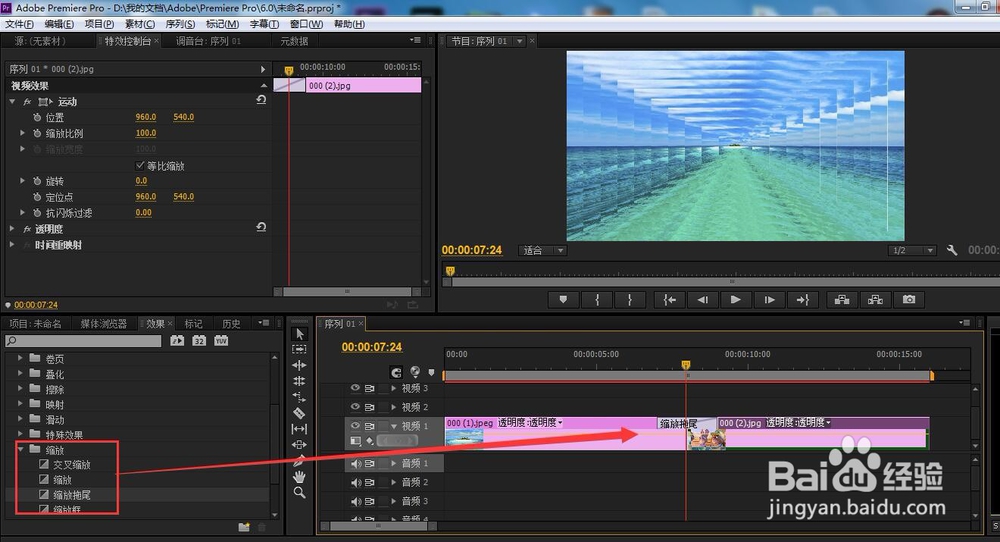 5/6
5/6 6/6
6/6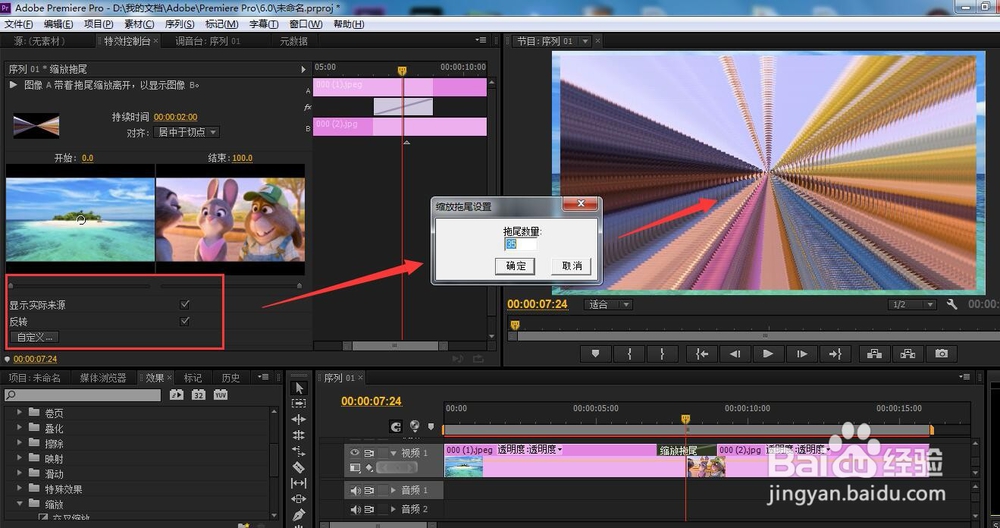 制作方法总结:1/1
制作方法总结:1/1
要做效果,一定要知道这个“缩放拖尾转场”功能的位置:效果-视频切换-缩放-缩放拖尾。
 2/6
2/6再有就是将素材导入素材库(最好是两张尺寸差不多大小的图片)。
 3/6
3/6素材导入时间线后,图片有时候会显示过小,我们就要放大时间轴,或者是调节图片的缩放比例来更好显示。
 4/6
4/6接下来就是关键的效果添加,先保证两张图片首尾相连,然后拖动“缩放拖尾转场”效果到图片相连接处即可。
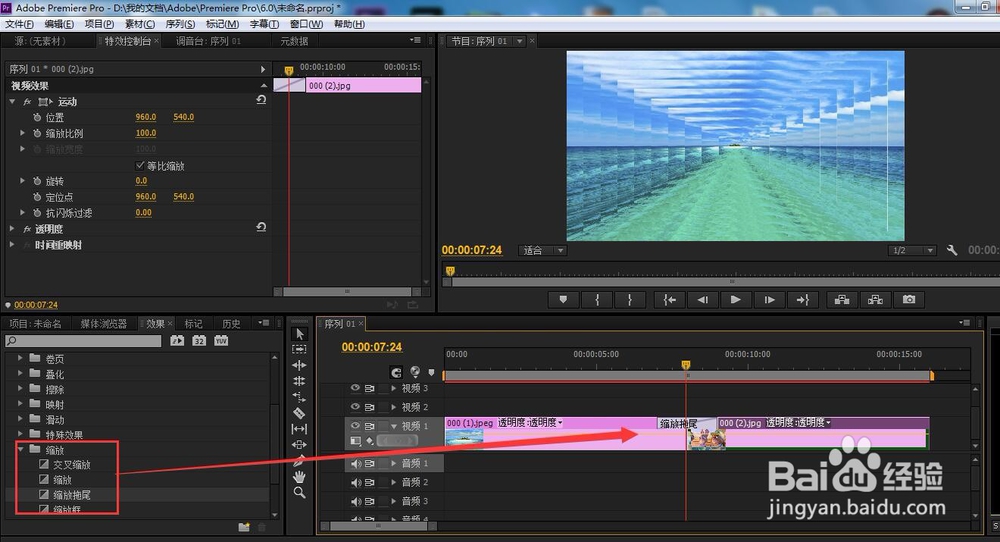 5/6
5/6要想调整缩放拖尾转场参数,可以找到左上角的特效控制台,里面就有相应的参数。
 6/6
6/6还有就是这里的参数(转场时间、缩放拖尾转换位置、拖尾的数量)都是可以进行手动调节的,调节完成后就完成了图片缩放拖尾转场效果的制作。
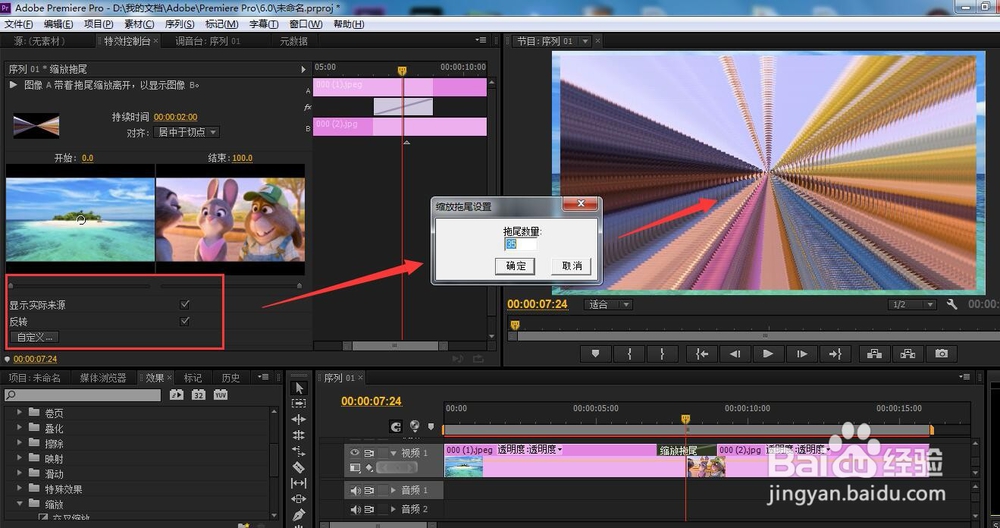 制作方法总结:1/1
制作方法总结:1/11、特效位置的确认;
2、两段图片素材的导入与比例缩放;
3、特效的添加;
4、特效持续时间等参数的更改(重点是拖尾数量)。
注意事项tips1:不管是win7系统还是win10系统,软件的操作步骤都是一样。只是特效的位置随着软件版本的不同而稍有变化
tips2:前后两段图片的大小要基本保持一致。参数的数值设置不宜过大,免得计算量过大导致软件自动退出。
缩放拖尾转场PREMIERE版权声明:
1、本文系转载,版权归原作者所有,旨在传递信息,不代表看本站的观点和立场。
2、本站仅提供信息发布平台,不承担相关法律责任。
3、若侵犯您的版权或隐私,请联系本站管理员删除。
4、文章链接:http://www.1haoku.cn/art_247090.html
上一篇:0755-83765566怎么转人工
下一篇:迷你世界怎么去火星
 订阅
订阅